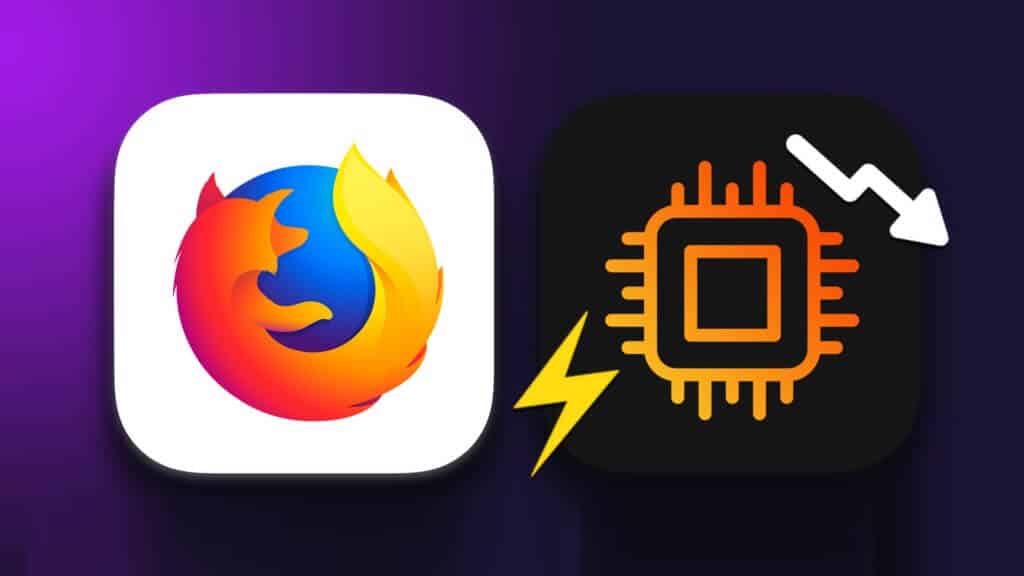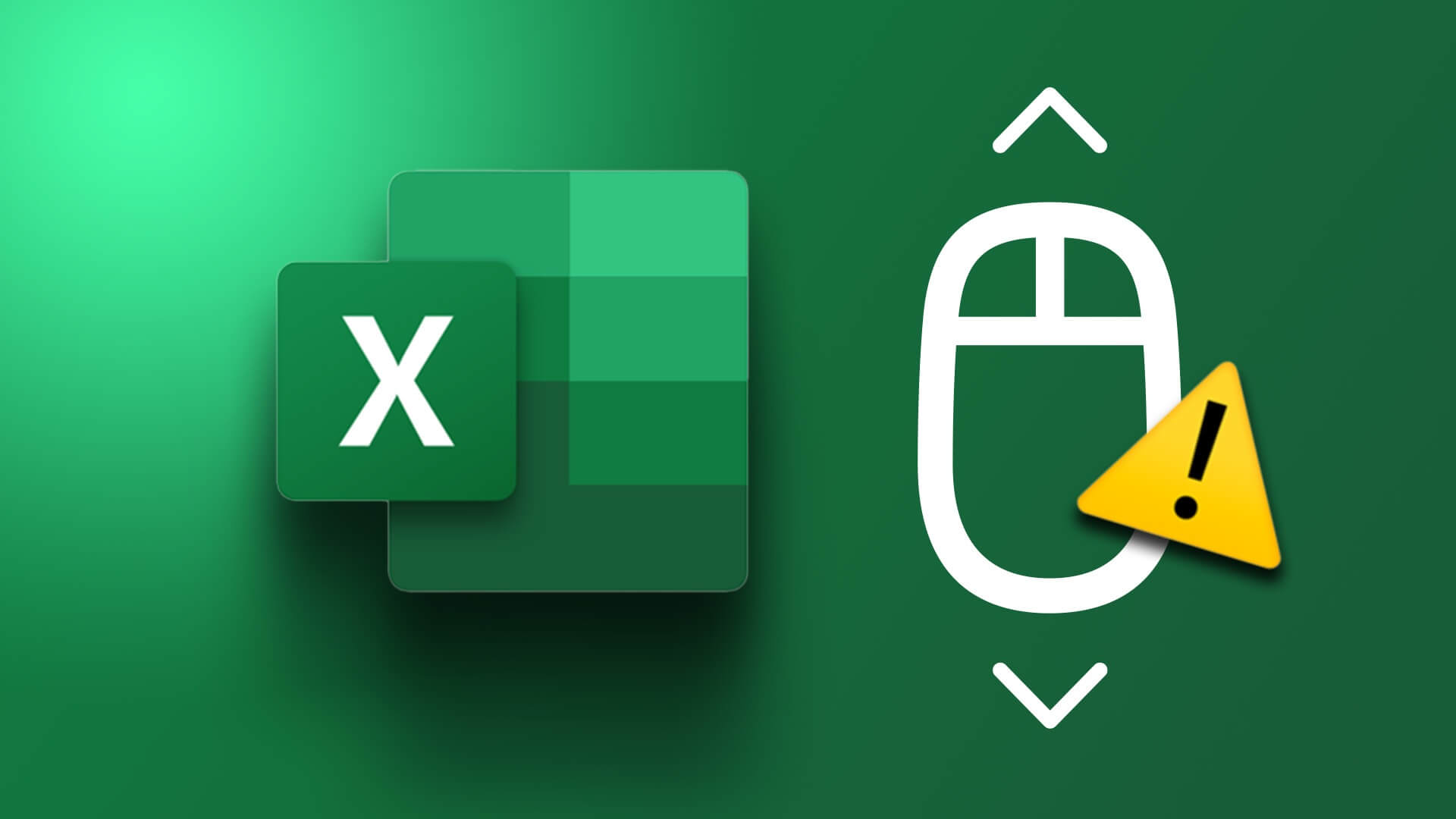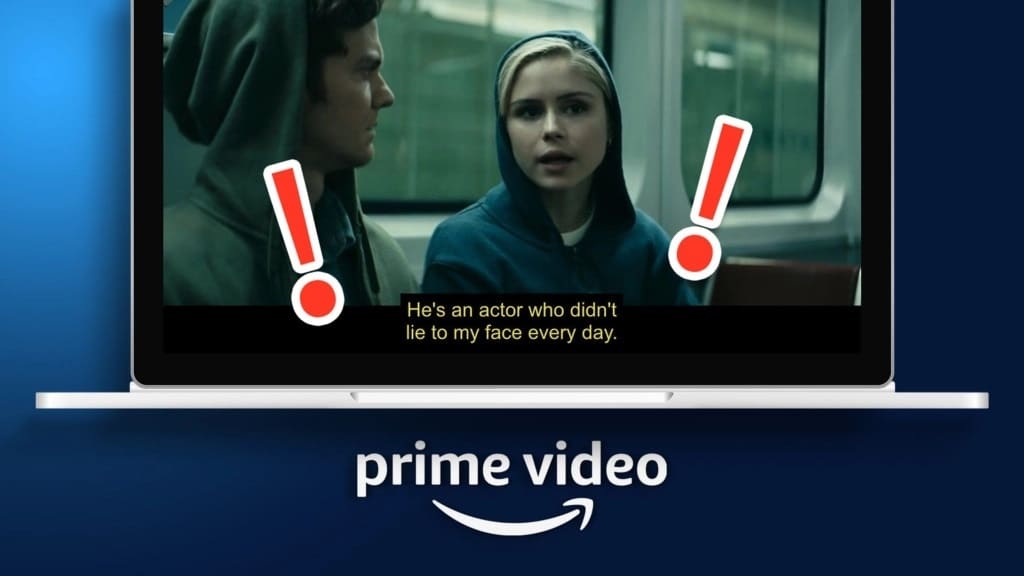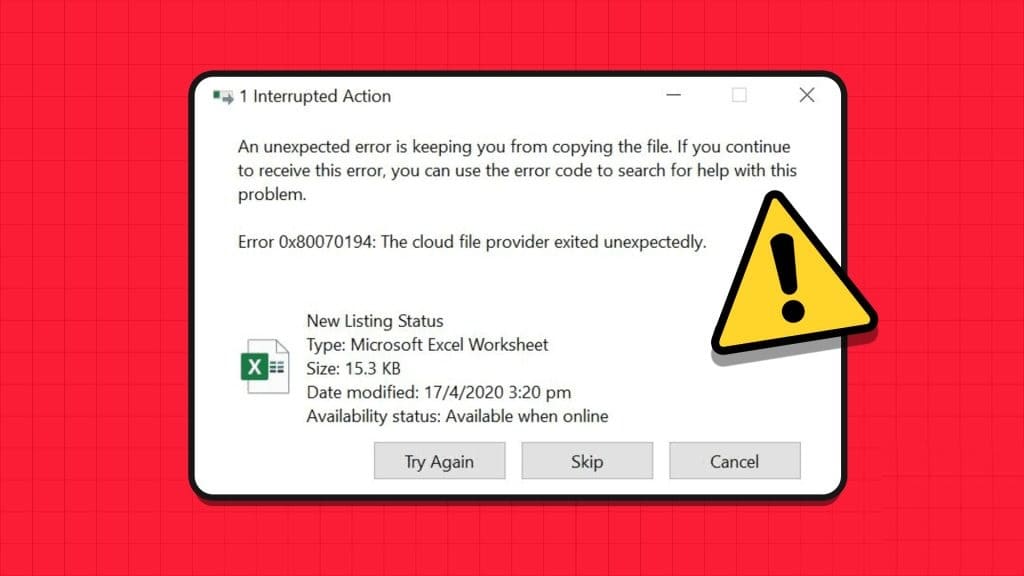Apesar de anos de atualizações e melhorias, o Microsoft Excel não está imune às suas desvantagens. O Excel muitas vezes deixa você frustrado quando... Não consegue salvar seus arquivos, para de responder ou se recusa a abrir. Um desses problemas irritantes é quando ele exibe a mensagem “Lamentamos, mas o Excel encontrou um erro que o impede de funcionar corretamente” em seu PC com Windows 10 ou Windows 11. Aqui estão as 6 principais soluções para o Excel encontrar um erro no Janelas.
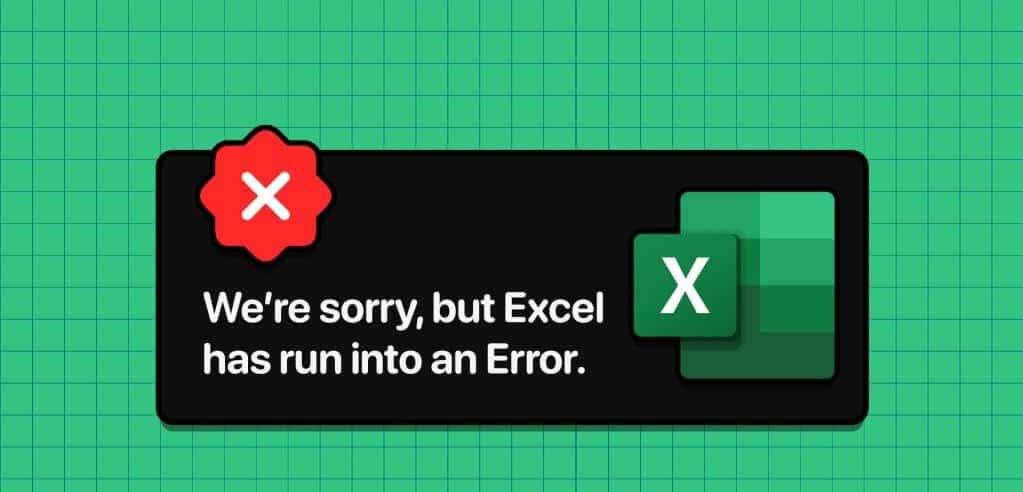
Se você tiver sorte, fechar e reabrir o Excel deverá fazer com que o erro desapareça. No entanto, se isso não ajudar, siga as dicas abaixo para corrigir o erro do Excel no Windows.
1. Abra o Excel no modo de segurança
Deixa você Abra o Excel em modo de segurança Execute o programa sem funções ou personalizações adicionais. Isso pode ajudá-lo a determinar se um de seus suplementos está interferindo no Excel e causando mau funcionamento.
Clique em Atalho de teclado Windows + R Para abrir o diálogo "emprego", E digite excel -seguro na caixa e pressione Entrar Para abrir o Excel em Modo de segurança.
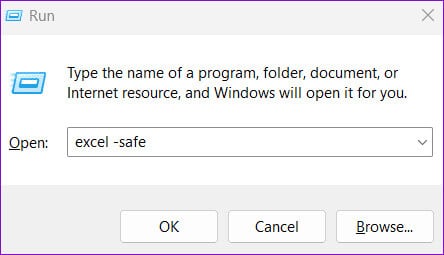
Tente usar o Excel no modo de segurança e veja se encontra algum erro. Caso contrário, é provável que um de seus complementos seja o culpado.
2. Desative complementos
Embora o uso de suplementos de terceiros no Excel possa ajudar a melhorar sua produtividade de várias maneiras, às vezes eles podem causar problemas. Como não há uma maneira direta de saber quais complementos podem estar causando o problema, você precisará desativá-los e reativá-los um por um. Veja como fazer isso.
Passo 1: Abrir Microsoft Excel no seu computador e clique no menu "um arquivo" No canto superior esquerdo.
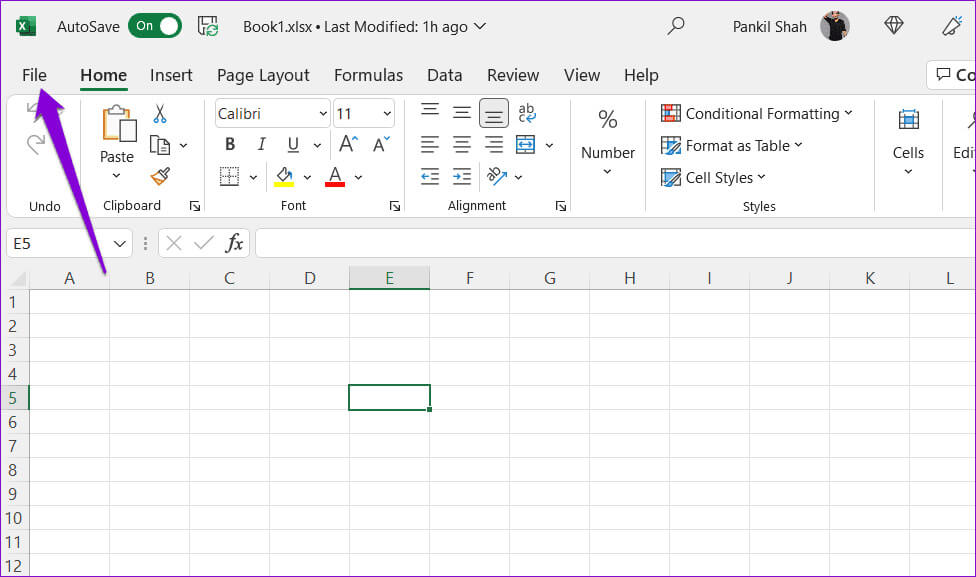
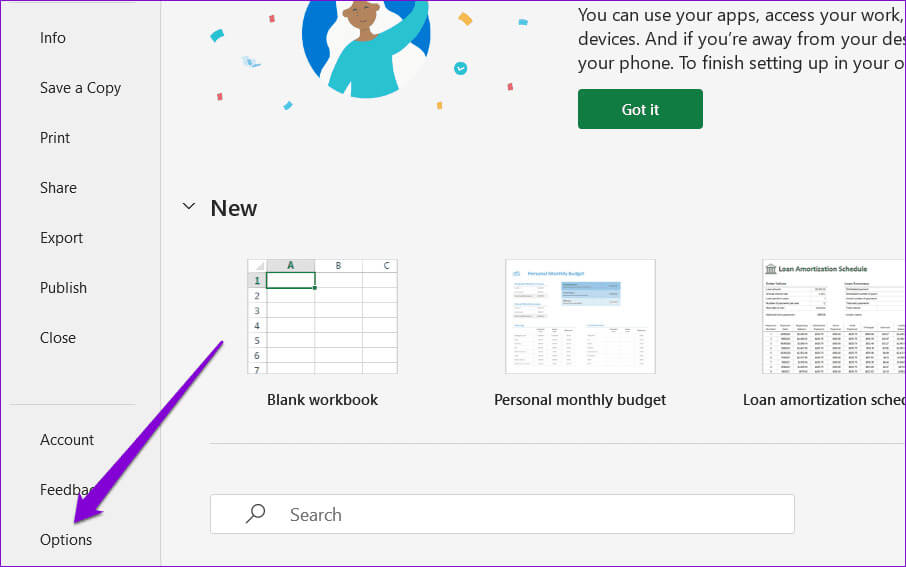
Etapa 3: Em uma janela Opções do Excel, troque para Guia de complementos. Então selecione Complementos COM Na lista suspensa "Gestão" E clique no botão "transição".
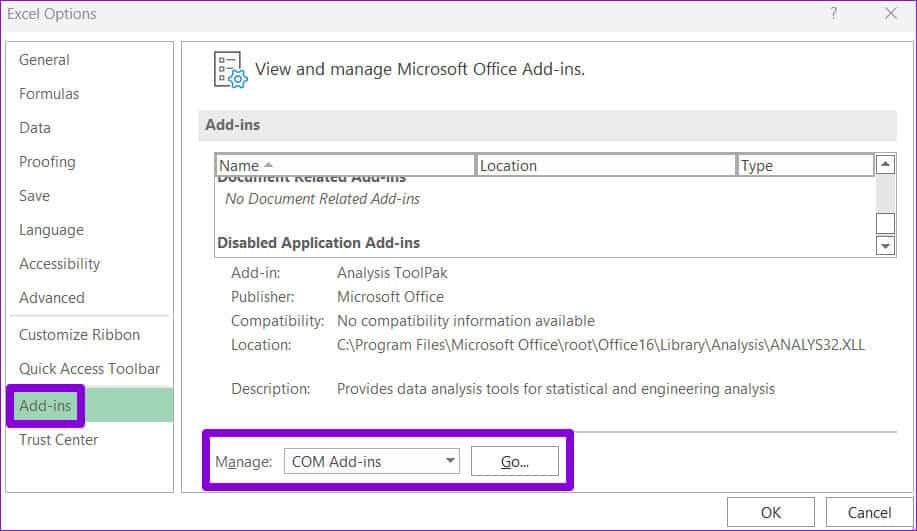
Passo 4: Desmarque todas as caixas de seleção e clique em ESTÁ BEM.
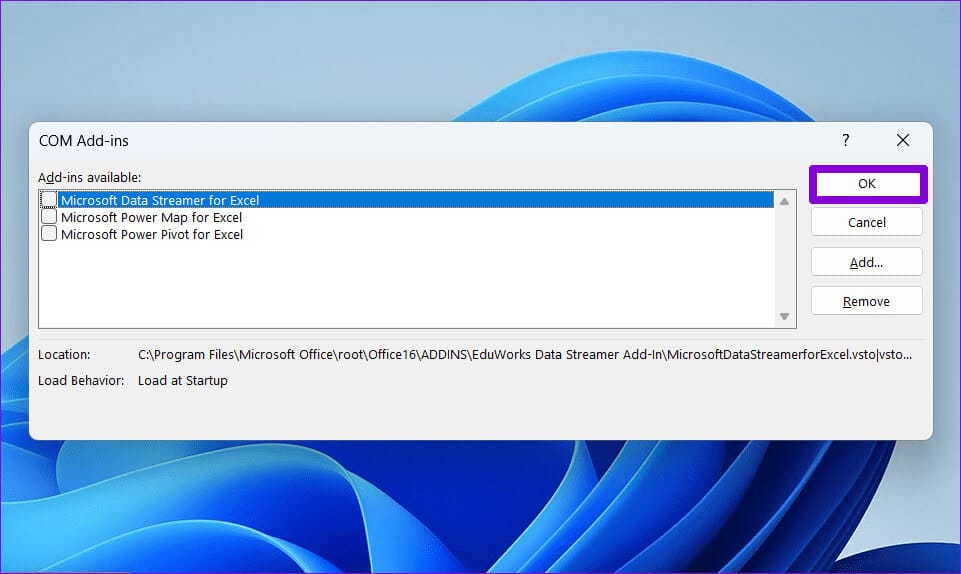
Reinicie o Excel depois disso e habilite os suplementos um por um até que o erro ocorra novamente. Depois de encontrar o complemento com defeito, considere removê-lo.
3. Execute o solucionador de problemas de compatibilidade de software
O Excel encontra erros assim que você o abre no computador? Se sim, você pode Execute o solucionador de problemas de compatibilidade de software. Ele irá sugerir as melhores configurações de compatibilidade para executar o Excel em seu computador e resolver quaisquer problemas.
Passo 1: Clique com o botão direito em um atalho Excel E definir Mostrar mais opções.
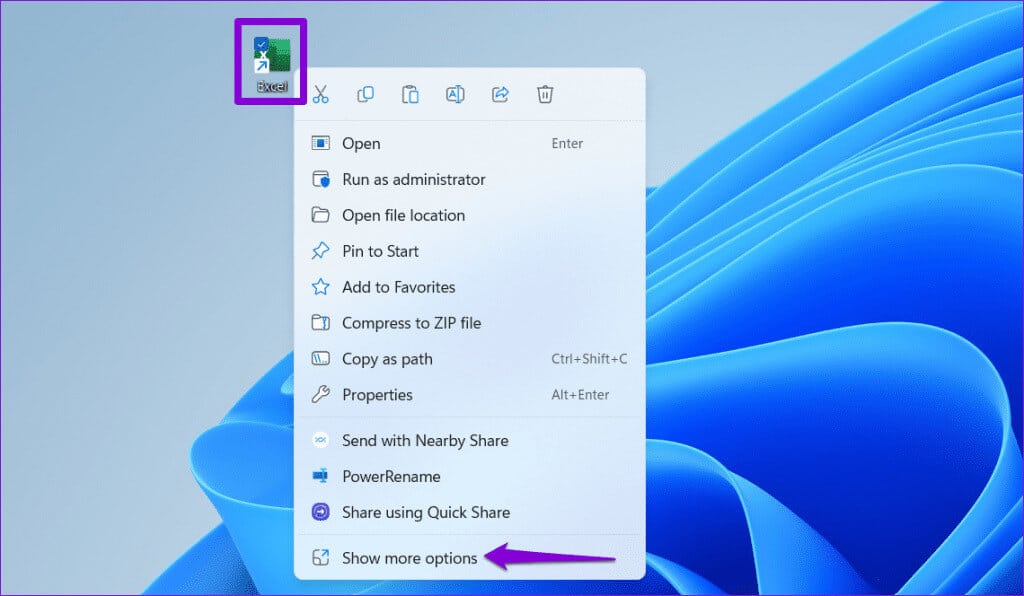
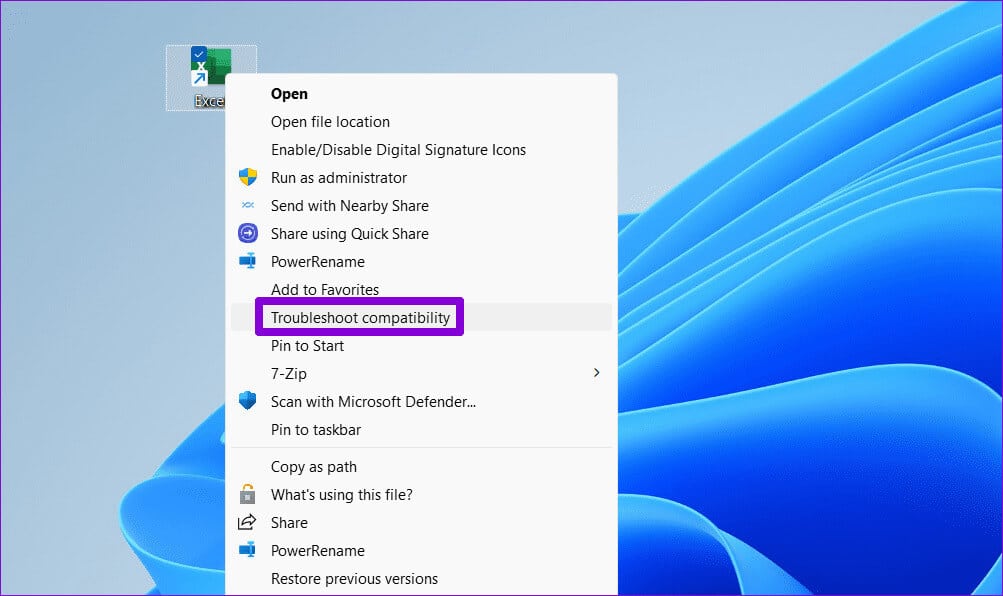
Depois que a janela da solução de problemas for aberta, execute o Excel usando as configurações de compatibilidade recomendadas e veja se há algum erro.
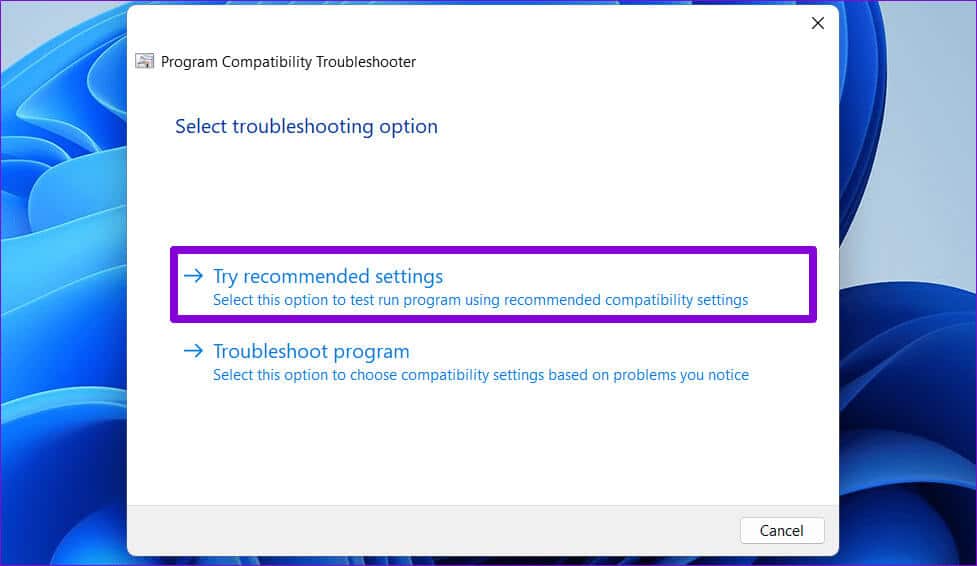
4. Corrija o arquivo problemático
Se você encontrar uma mensagem “Ocorreu um erro no Excel” Apenas ao trabalhar em uma planilha específica, é possível que o arquivo esteja corrompido. Veja como você pode consertar isso.
Passo 1: Abrir Microsoft Excel no seu computador e clique no menu "um arquivo" No canto superior esquerdo.
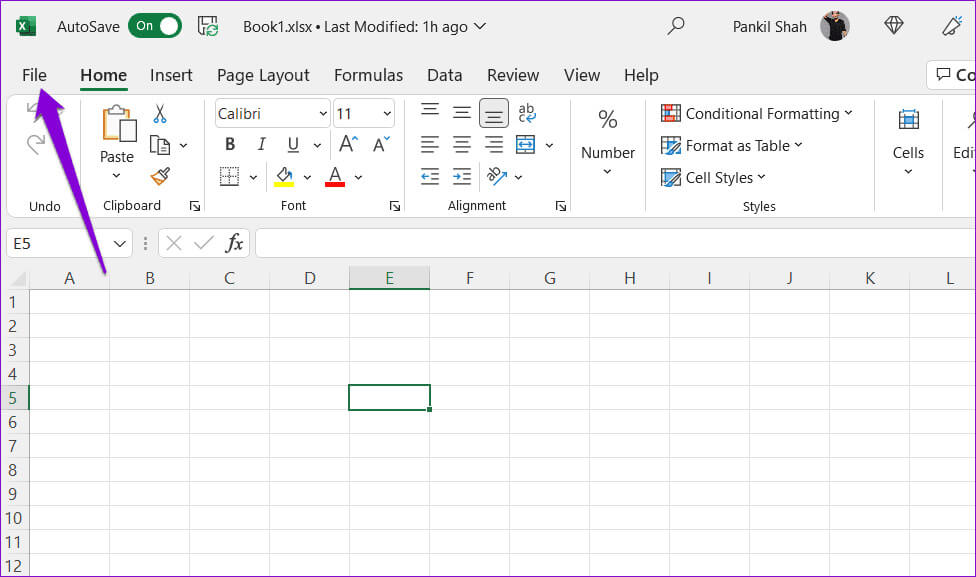
Passo 2: Localizar فتح Na barra lateral esquerda e clique em uma opção navegando.
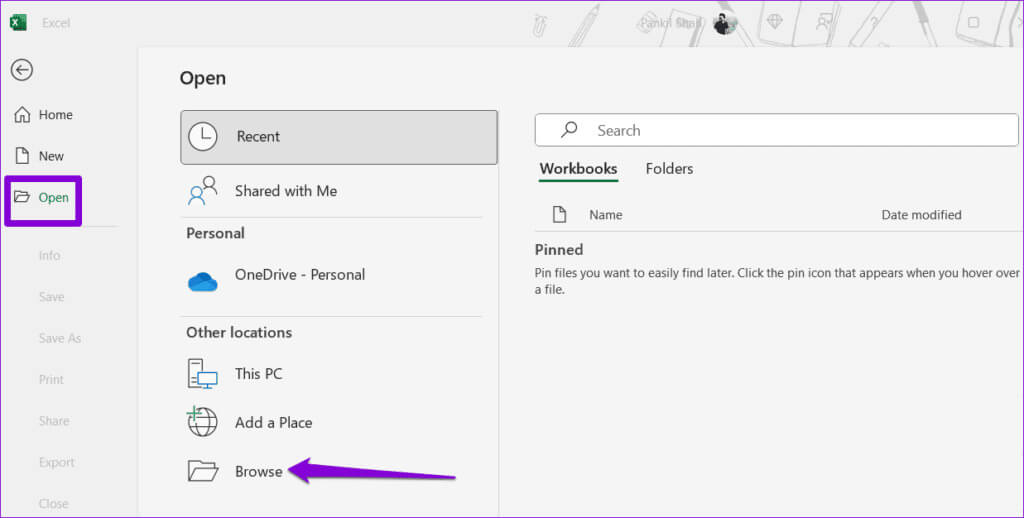
Etapa 3: Localizar arquivo Excel seu e selecione-o. Clique Seta Role para baixo ao lado de Abrir para selecionar uma opção Abertura e reparação.
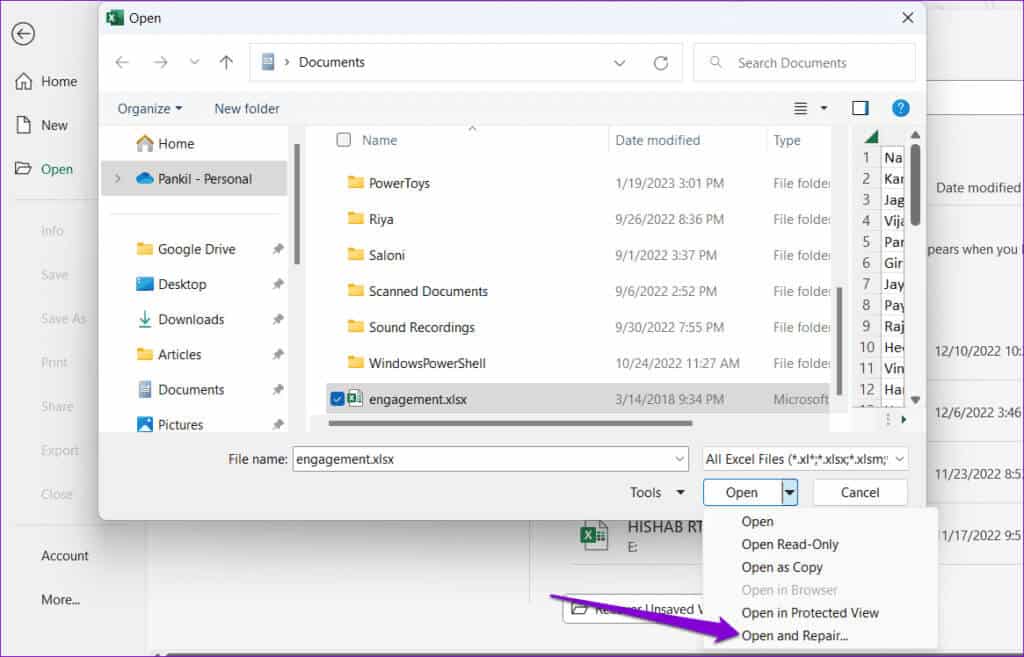
5. Edite os arquivos de registro
Esses erros também podem surgir no Excel se alguns arquivos de registro associados aos aplicativos do Office estiverem corrompidos. Nesse caso, você precisará excluir as entradas problemáticas usando o Editor do Registro. Antes de fazer isso, certifique-se Faça uma cópia de backup de todos os arquivos de registro أو Crie um ponto de restauração. Isso permitirá que você restaure o registro se algo der errado.
Passo 1: Clique no ícone البحث Na barra de tarefas, digite Editor de registro, Então selecione Executar como administrador.
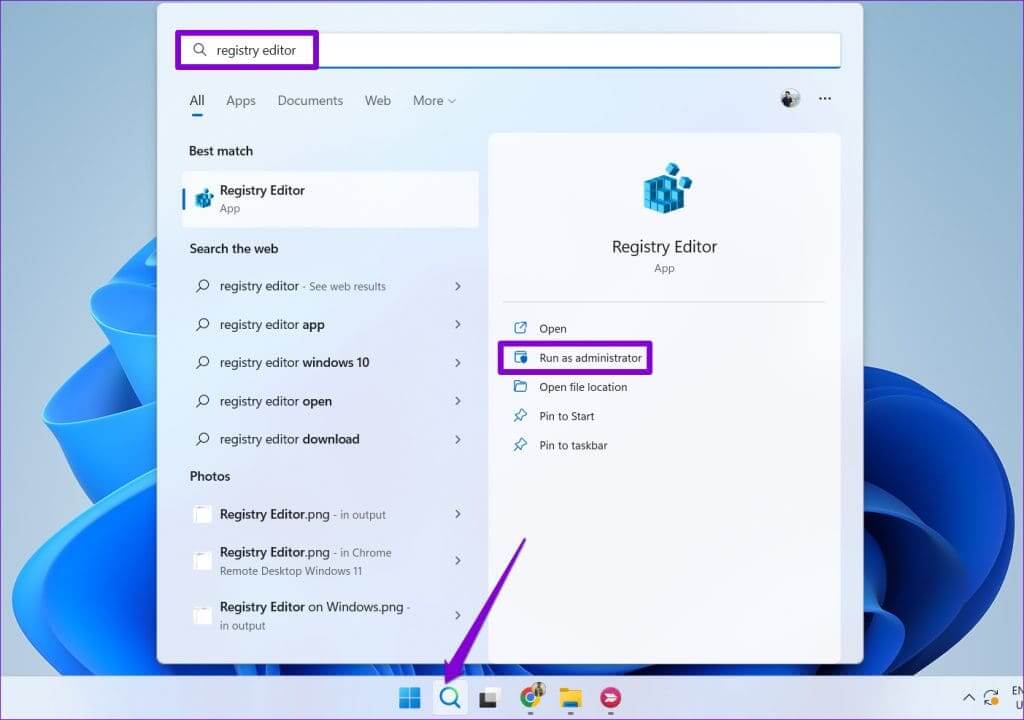
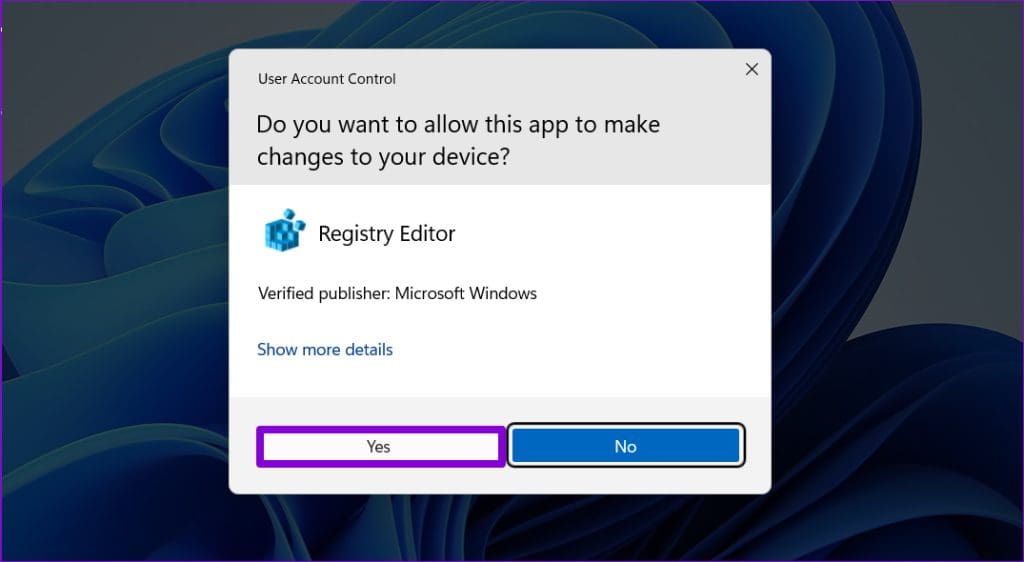
Etapa 3: Na janela do Editor do Registro, cole o seguinte caminho na barra de endereço na parte superior e pressione Enter.
HKEY_CURRENT_USER \ Software \ Microsoft \ Office \ 16.0 \ Common
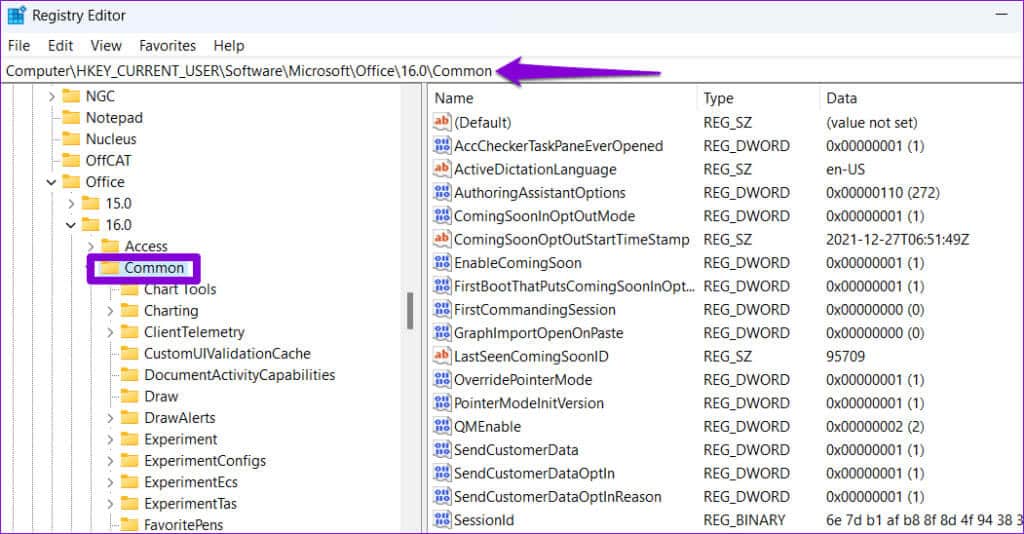
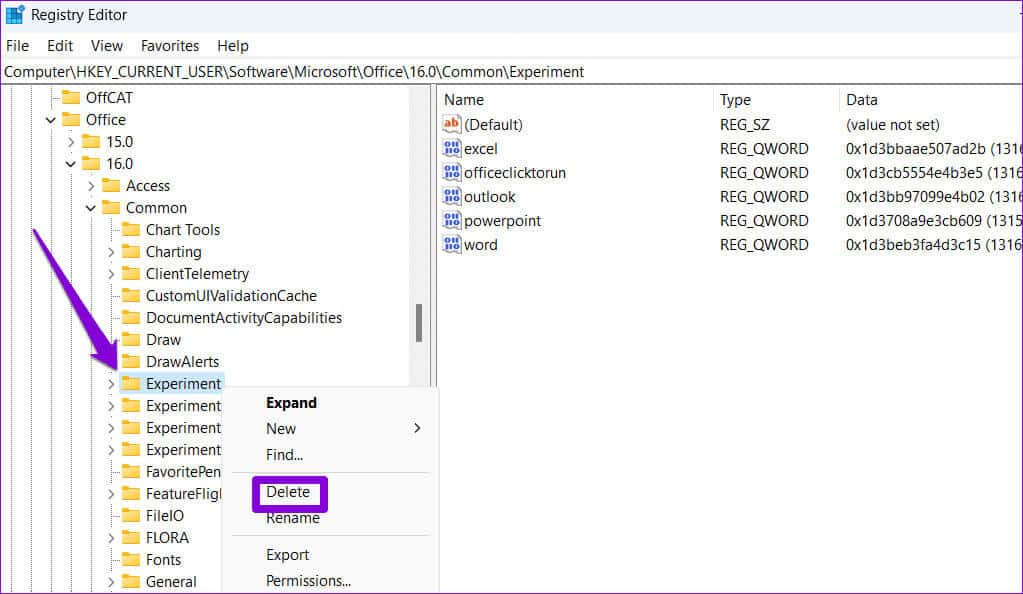
Passo 5: Localizar Sim Para confirmação.
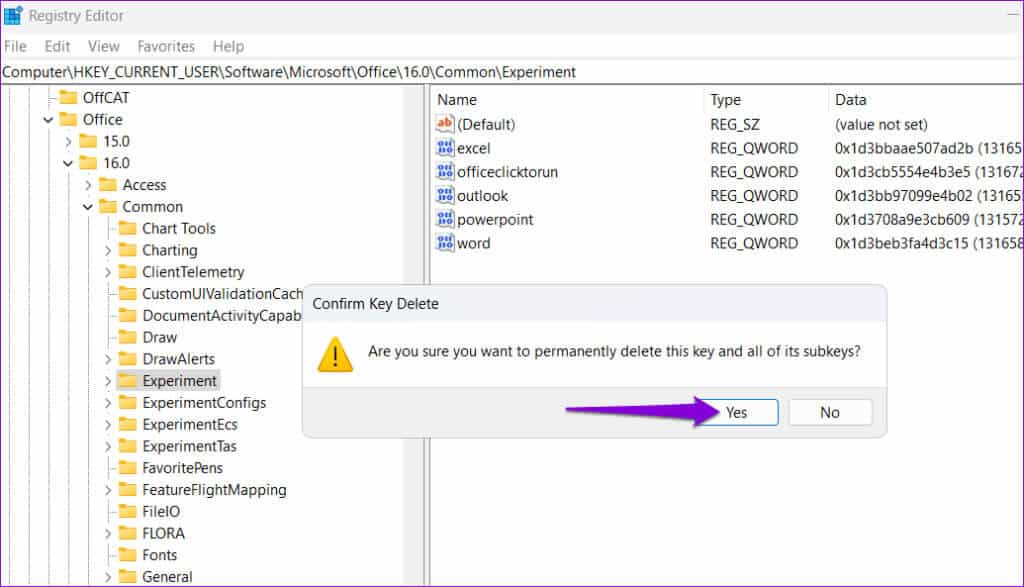
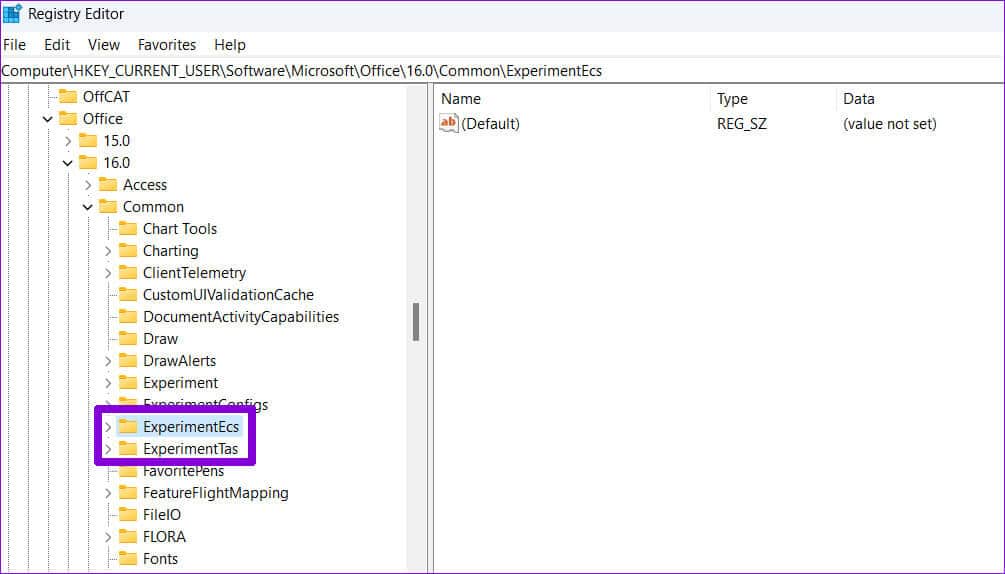
HKEY_CURRENT_USER\Software\Microsoft\Office\16.0\Common\Licensing\
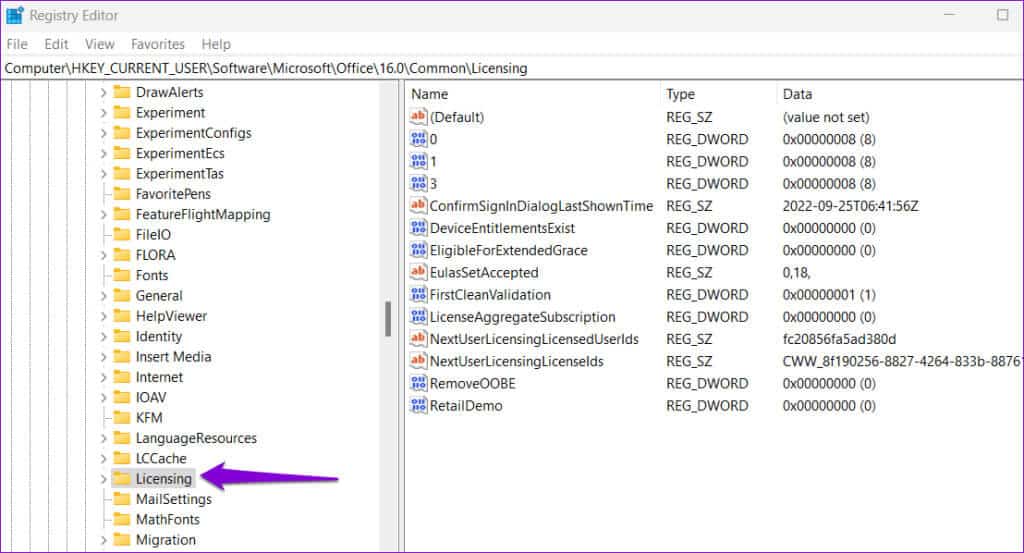
Passo 8: Em Chave de licença, clique com o botão direito em uma chave AtualSkuldForApp E definir excluir. Localizar Sim Para confirmação.
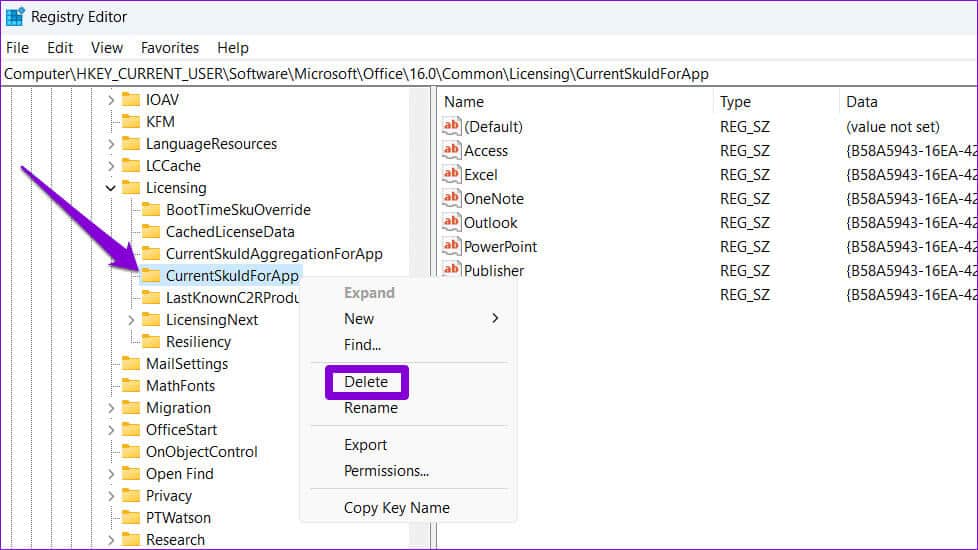
6. Execute a ferramenta de reparo do Office
A ferramenta de reparo do Office no Windows pode ajudar a resolver vários problemas relacionados a aplicativos como o Excel. Você pode tentar executar esta ferramenta para ver se isso corrige o problema “Ocorreu um erro no Excel” em seu computador Windows 10 ou 11.
Passo 1: Clique em Atalho de teclado Windows + R Para abrir o diálogo "corrida". Tipo appwiz.cpl na caixa e pressione Enter.
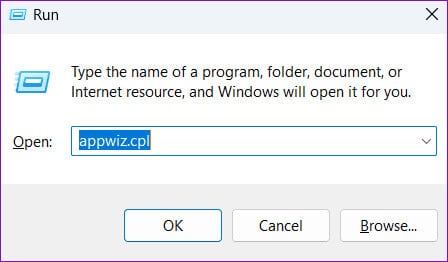
Passo 2: Localizar Site do pacote Microsoft Office E defina isso. Em seguida, pressione o botão Mudar acima.
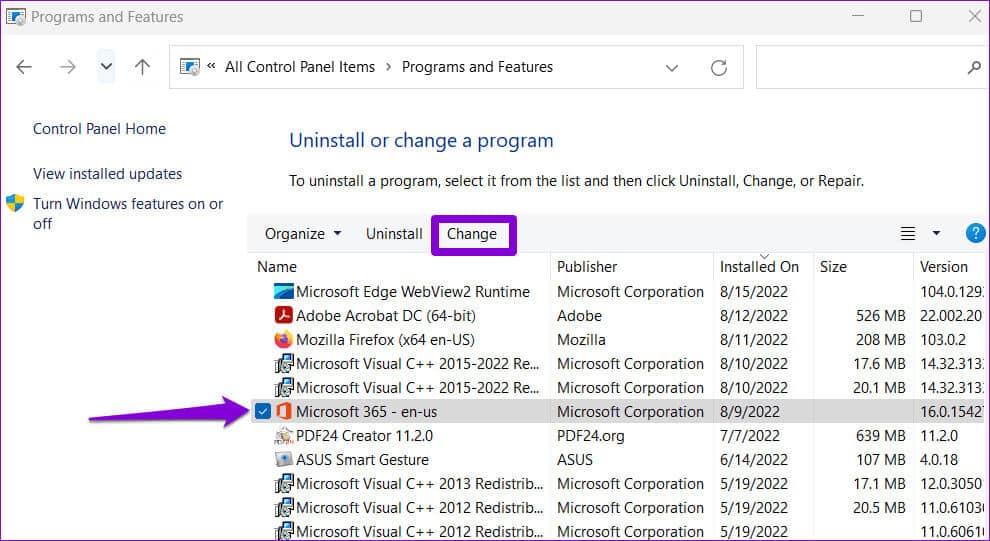
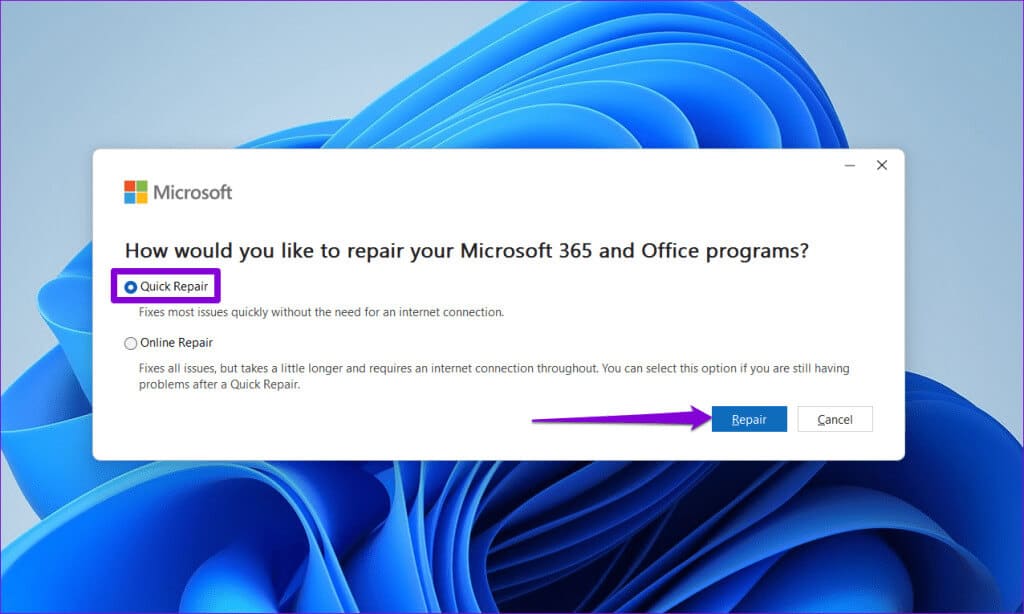
Se o problema persistir, você poderá realizar um reparo online. Observe que este processo exigirá que a ferramenta use sua conexão com a Internet e pode demorar um pouco mais.
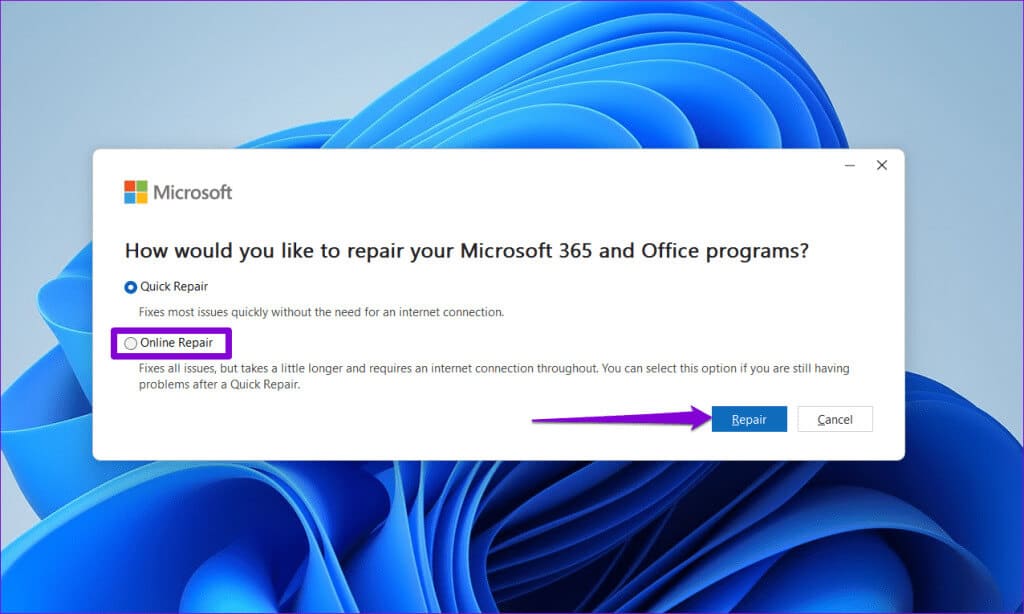
Transforme erros em excelência
Quando o Excel encontra um erro em seu computador com Windows 10 ou 11, sua produtividade pode ser interrompida. Esperamos que as dicas acima tenham ajudado você a resolver o problema e que você possa abrir e editar as planilhas como antes.